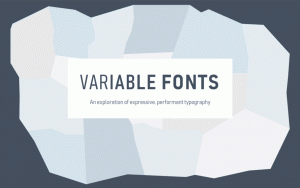Lataa klassiset Windows-teemat Windows 10:lle
Jos olet käyttänyt Windowsia pitkään, saatat tuntea vanhojen Windows-versioiden klassiset teemat. Heillä oli värikkäät ikkunakehykset, joissa oli kaltevuudet ja mukautetut fontit, jotka perustuivat entiseen harmaaseen teemaan. Tällaisia teemoja oli saatavilla Windows 95:ssä, Windows 98:ssa, Windows 2000:ssa ja Windows XP: ssä, joka oli viimeinen Windows-versio, jossa ne olivat alkuperäisesti. Tässä on näiden teemojen portti Windows 10:een.
Mainos
 Olen aina pitänyt klassisten teemojen ulkonäöstä. Niillä on erityinen paikka sydämessäni muistutuksena vanhoista hyvistä ajoista Windows 2000:sta, joka oli suosikkikäyttöjärjestelmäni monta vuotta. Päätin hankkia ne Windows 10:een.
Olen aina pitänyt klassisten teemojen ulkonäöstä. Niillä on erityinen paikka sydämessäni muistutuksena vanhoista hyvistä ajoista Windows 2000:sta, joka oli suosikkikäyttöjärjestelmäni monta vuotta. Päätin hankkia ne Windows 10:een.Valitettavasti ei ole suoraa tapaa saada tarkkaa ulkoasua minkään klassisen teeman, etenkään niiden, joissa on otsikkopalkin kaltevuudet. Windows 10 tulee ilman klassista teemamoottoria. Microsoft on poistanut tuen useimpien väri- ja fonttimittareiden osalta ja säilyttää vain visuaalisiin tyyleihin perustuvat teemat. Aero-moottori, joka on ainoa saatavilla Windows 10:ssä (ja Windows 8:ssa), ei tue otsikkopalkin liukuvärejä, ellei järjestelmätiedostoja ole korjattu. Älkäämme kuitenkaan menkö tälle alueelle. Onnistuin saamaan jotain, joka näyttää lähellä alkuperäisiä klassisia teemoja.
On piilotettu "Aero Lite" -teema Windows 10:ssä, jota käytetään High Contrast -teemojen pohjana. Onneksi se tukee mukautettuja värejä ilman korjauksia tai kolmannen osapuolen sovelluksia.

Windows XP: n väripaletin avulla toistan onnistuneesti kaikki 17 klassista teemaa, jotka ovat:
- Tiilet
- Aavikko
- Munakoiso
- Liac
- Vaahtera
- Meren
- Luumu
- Kurpitsa
- Sateinen päivä
- Punainen sininen valkoinen
- Ruusu
- Liuskekivi
- Kuusi
- Myrsky
- Sinivihreä
- Vehnä
- Klassinen teema Windows XP: stä
Katsotaanpa nyt joitain kuvakaappauksia niistä:


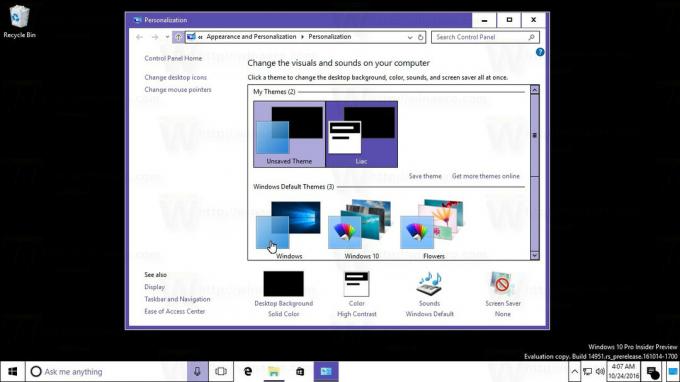



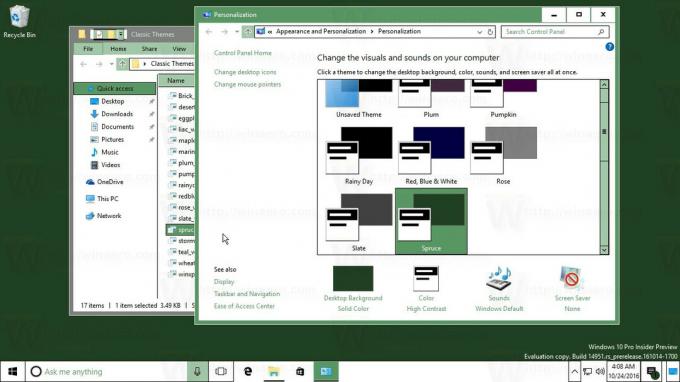
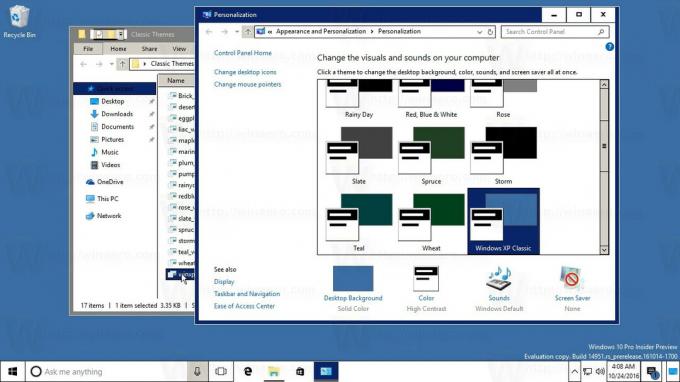
Lataa koko kokoelma tästä:
Lataa klassisia teemoja Windows 10:lle
Jokainen teema on vain *.theme-tiedosto. Ota se käyttöön kaksoisnapsauttamalla sitä. Minulla on myös kokoelma samanlaisia teemoja Windows 8.x: lle tässä.
Lopuksi, jos käytät Klassinen Shell-aloitusvalikko, siinä on "XP Classic Retro" skin saatavilla, joka tekee Käynnistä-valikon sulautuvat natiivisti näihin klassisiin teemoihin.
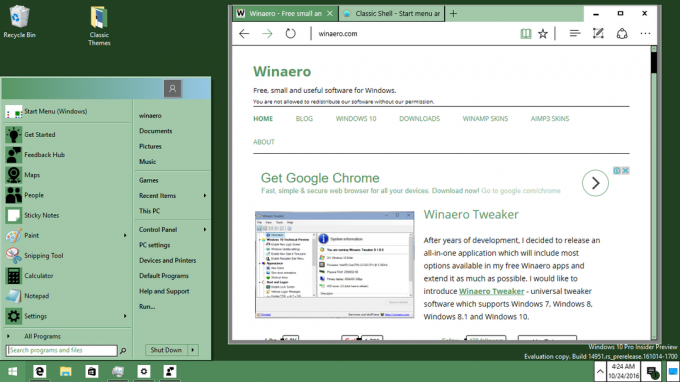 Toinen tapa saada Start Menu näyttämään kauniimmalta on käyttää Classic Shellin "Metro"-ulkokuvaa (se toimitetaan oletuksena):
Toinen tapa saada Start Menu näyttämään kauniimmalta on käyttää Classic Shellin "Metro"-ulkokuvaa (se toimitetaan oletuksena):
- Aseta haluamasi klassinen teemaportti Windows 10 -teemaksi. Se lisää mukautetun värin Mukauttaminen - Värit -asetussivullesi.

- Vaihda Windows 10:n oletusteemaan ja käytä tätä väriä uudelleen Personalization-kohdassa, jotta Classic Shell -valikon Metro-suoja saa sen värin.

- Vaihda takaisin Aerolite-teemaan. Päädyt seuraavaan ulkonäköön:

Pidätkö näistä teemoista? Kaipaatko vanhaa hyvää klassista teemaa Windows 10:ssä? Kerro meille kommenteissa.